2020 OPEL MOVANO_B infotainment
[x] Cancel search: infotainmentPage 157 of 353

Infotainment-järjestelmä155Katso kohta "Bluetooth-yhteys"
luvussa "Puhelin" 3 195.
● Enintään viisi audiolaitetta voidaan liittää ja tallentaa laite‐
luetteloon, vain yksi voi kuitenkin olla kerrallaan kytkettynä.
● Jos laitteessa on sekä audiosoi‐ tin- että puhelintoiminnot,
molemmat toiminnot kytketään.
Matkapuhelimen kytkeminen
3 193.
● Puhelintoiminnot pysyvät käytössä audiotoiminnon käytön
aikana ja audiotoisto lakkaa
puhelimen käytön aikana.
Lisäaudiolaitteen kytkeminen
Infotainment-järjestelmään
Muodosta pariyhteys audiolaittee‐
seen painamalla TEL ja valitse
Yhdistä laite kiertämällä ja painamalla
OK . Ready to Pair (valmis yhdistettä‐
väksi) -näyttö näkyy.
Etsi sitten audiolaitteella lähellä
olevia Bluetooth-laitteita.Valitse My Radio (ts. järjestelmän
nimi) audiolaitteen luettelosta ja, jos
käytettävissä, syötä audiolaitteen
näppäimistöllä Infotainment-järjestel‐
män näytössä näkyvä kytkentäkoodi.
Huomautus
Jos audiolaitteessa ei ole näyttöä,
syötä yhdistämiskoodi laitteeseen ja
sitten Infotainment-järjestelmään.
Katso tämän audiolaitteen käyttöoh‐ jeesta sen yhdistämiskoodi, se on
yleensä 0000. Laitteesta riippuen
yhdistämiskoodi tulee ehkä syöttää
päinvastaisessa järjestyksessä, ts.
ensin Infotainment-järjestelmään.
Jos yhdistäminen epäonnistuu,
järjestelmä palaa edelliseen valik‐
koon ja vastaava viesti näkyy. Toista
menettely tarvittaessa.
Kun kytkentä on valmis, vahvistus‐
viesti ja kytketyn audiolaitteen nimi
näkyvät Infotainment-järjestelmän
näytössä.
Huomautus
Kun Bluetooth-yhteys on aktiivinen,
audiolaitteen ohjaaminen Infotain‐
ment-järjestelmän kautta kuluttaa
audiolaitteen akkua nopeammin.Audiolaitteen yhdistäminen
Audiolaitteet kytketään automaatti‐
sesti Infotainment-järjestelmään, kun
yhdistäminen on suoritettu.
Kytkeäksesi yhdistetyn audiolaitteen
tai toisen kytketyn audiolaitteen,
paina TEL ja valitse Valitse laite -
valikko. Laiteluettelossa näkyvät jo kytketyt audiolaitteet.
Valitse haluamasi laite luettelosta ja
vahvista painamalla OK. Näyttöviesti
vahvistaa kytkennän.
Audiolaitteen kytkeminen irti
Kytke audiolaite irti Infotainment-
järjestelmästä painamalla TEL (tai
SETUP ) ja valitsemalla Bluetooth
connection (Bluetooth-yhteys) .
Valitse haluttu laite laiteluettelosta ja
valitse sitten Disconnect the device
(kytke laite irti) kiertämällä ja paina‐
malla OK. Näyttöviesti vahvistaa, että
laite on kytketty irti.
Audiolaitteen kytkeminen pois päältä tai audiolaitteen Bluetooth-toiminnon
kytkeminen pois päältä kytkee myös
audiolaitteen irti Infotainment-järjes‐
telmästä.
Page 158 of 353

156Infotainment-järjestelmäLisäaudiolaitteen kytkeminen irti
Infotainment-järjestelmästä
Jos kytkettyjen audiolaitteiden luet‐
telo on täynnä, uusi laite voidaan
kytkeä vain, jos jokin kytketyistä lait‐
teista kytketään irti.
Laitteen kytkeminen irti, ts. audiolait‐
teen poistaminen järjestelmän muis‐
tista, tehdään painamalla TEL ja valit‐
semalla Poista laite . Valitse haluttu
audiolaite luettelosta ja vahvista pois‐
taminen painamalla OK, kun saat
kehotteen.
Käyttö Infotainment-järjestelmän
kautta
Kun laite on kytketty ja yhdistetty
langattomasti, audiotoisto alkaa auto‐
maattisesti.
Audiolaitetta voidaan sitten käyttää
Infotainment-järjestelmän toiminto‐ painikkeilla, kiertosäätimillä ja näyttö‐ valikoilla.
Infotainment-järjestelmän kautta
käytettävien toimintojen määrä riip‐
puu audiosoittimen tyypistä.NAVI 50 IntelliLink
Bluetooth-yhteys
Yhteys on luotava audiolaitteen ja
Infotainment-järjestelmäm välille
Bluetoothin avulla, ts. laite on kytket‐
tävä ennen sen käyttöä.
Katso kohta (NAVI 50 IntelliLink)
"Bluetooth-yhteys" luvussa "Puhelin"
3 195.
● Enintään viiteen audiolaittee‐ seen voi muodostaa pariyhtey‐
den ja tallentaa laiteluetteloon,
mutta kerrallaan voi olla yhdistet‐
tynä ainoastaan yksi laite
(versiosta riippuen pariyhteyden voi muodostaa enintään kahdek‐
saan laitteeseen).
● Jos laitteessa on sekä audiosoi‐ tin- että puhelintoiminnot,
molemmat toiminnot kytketään.
Matkapuhelimen kytkeminen
3 193.
● Puhelintoiminnot pysyvät käytössä audiotoiminnon käytön
aikana ja audiotoisto lakkaa
puhelimen käytön aikana.Lisäaudiolaitteen kytkeminen
Infotainment-järjestelmään
Muodosta pariyhteys audiolaittee‐
seen koskettamalla 7 ja sitten
ÿ Asetukset .
Valitse Yhteydet ja sitten joko Etsi
Bluetooth-laitteita tai Ulkoisen
laitteen hyväksyminen .
Etsi audiolaitteella lähellä olevia Blue‐
tooth-laitteita.
Valitse Infotainment-järjestelmän
nimi (esimerkiksi
Media Nav Evolution ) audiolaitteen
luettelosta ja syötä (tarvittaessa)
audiolaitteen näppäimistöllä Infotain‐
ment-järjestelmän näytössä näkyvä kytkentäkoodi.
Kytkennän oletuskoodi on 0000.
Vaihda tämä kytkentäkoodi ennen kytkemisen aloittamista valitsemalla Vaihda tunnusluku .
Huomautus
Jos audiolaitteessa ei ole näyttöä,
syötä yhdistämiskoodi laitteeseen ja
sitten Infotainment-järjestelmään.
Katso tämän audiolaitteen käyttöoh‐ jeesta sen yhdistämiskoodi, se onyleensä 0000. Laitteesta riippuen
Page 159 of 353

Infotainment-järjestelmä157yhdistämiskoodi tulee ehkä syöttää
päinvastaisessa järjestyksessä, ts.
ensin Infotainment-järjestelmään.
Jos kytkentä epäonnistuu, toista
toimenpide.
Huomautus
Kun Bluetooth-yhteys on aktiivinen,
audiolaitteen ohjaaminen Infotain‐
ment-järjestelmän kautta kuluttaa
audiolaitteen akkua nopeammin.
Audiolaitteen yhdistäminen
Audiolaitteet kytketään automaatti‐
sesti Infotainment-järjestelmään, kun
yhdistäminen on suoritettu.
Vaihda pariksi yhdistetty audiolaite
koskettamalla 7 ja sitten
ÿ Asetukset .
Valitse sitten Yhteydet ja Näytä
Bluetooth-laiteluettelo . Laiteluette‐
lossa näkyvät jo kytketyt audiolaitteet.
Valitse haluamasi audiolaite luette‐
losta ja vahvista koskettamalla OK.
Audiolaitteen kytkeminen irti Audiolaitteen tai audiolaitteen Blue‐
tooth-toiminnon kytkeminen pois
päältä kytkee audiolaitteen irti Info‐
tainment-järjestelmästä.Lisäaudiolaitteen kytkeminen irti
Infotainment-järjestelmästä
Jos kytkettyjen audiolaitteiden luet‐
telo on täynnä, uusi laite voidaan
kytkeä vain, jos jokin kytketyistä lait‐
teista kytketään irti.
Kytke audiolaite irti järjestelmästä eli
poista se järjestelmän muistista
koskettamalla 7 ja sitten
ÿ Asetukset .
Valitse Yhteydet ja sitten Näytä
Bluetooth-laiteluettelo .
Valitse haluamasi audiolaite luette‐
losta ja poista laite sitten kosketta‐ malla ë. Poista kaikki luettelon lait‐
teet tarvittaessa valitsemalla Valinnat ja Poista kaikki . Vahvista
painamalla OK.
Käyttö Infotainment-järjestelmän
kautta
Kun laite on kytketty ja yhdistetty
langattomasti, audiotoisto alkaa auto‐
maattisesti.
Audiolaitetta voidaan tämän jälkeen
käyttää Infotainment-järjestelmän
näyttövalintojen avulla.Infotainment-järjestelmän kautta
käytettävien toimintojen määrä riip‐
puu audiosoittimen tyypistä.
Langattomasti yhdistettyä audiosoi‐
tinta käytetään samoin kuin toistet‐
taessa tallennettuja audiotiedostoja
USB-liitännän kautta. Katso (NAVI 50
IntelliLink) "Musiikin toistaminen
USB-liitännän kautta" luvussa "USB-
liitäntä" 3 152.
NAVI 80 IntelliLink
Bluetooth-yhteys
Yhteys on luotava audiolaitteen ja
Infotainment-järjestelmäm välille
Bluetoothin avulla, ts. laite on kytket‐
tävä ennen sen käyttöä.
● Audiolaitteita voidaan liittää ja tallentaa laiteluetteloon tietty
määrä, mutta vain yksi voi olla
kerrallaan kytkettynä.
Page 160 of 353

158Infotainment-järjestelmä● Jos laitteessa on sekä audiosoi‐tin- että puhelintoiminnot,
molemmat toiminnot kytketään.
Matkapuhelimen kytkeminen
3 193.
● Puhelintoiminnot pysyvät käytössä audiotoiminnon käytön
aikana ja audiotoisto lakkaa
puhelimen käytön aikana.
Lisäaudiolaitteen kytkeminen
Infotainment-järjestelmään
Kosketa kotisivulla VALIKKO ja sitten
Multimedia ja Asetukset .
Siirry median asetusvalikkoon valit‐
semalla Media ja valitse sitten vaihto‐
ehto "Hallinnoi Bluetooth-lait‐
teita"/"Määritä Bluetooth-yhteys".
Kytkeminen järjestelmään muistuttaa
matkapuhelimen kytkemistä. Katso
kohta (NAVI 80 IntelliLink) "Blue‐
tooth-yhteys" luvussa "Puhelin"
3 195.
Audiolaitteen yhdistäminen
Audiolaitteet kytketään automaatti‐
sesti Infotainment-järjestelmään, kun
yhdistäminen on suoritettu.Voit koska tahansa vaihtaa audioläh‐
teen Bluetooth-tilaan ja toistaa tiedos‐ toja yhdistetystä Bluetooth-laitteesta.
Valitse kotisivulla VALIKKO ja sitten
Multimedia ja Media .
Kosketa versiosta riippuen < (avatak‐
sesi ponnahdusvalikon). Valitse
Bluetooth /Bluetooth-yhteys vaihtaak‐
sesi Bluetoothin audiolähteeksi.
Audiolaitteen kytkeminen irti
Audiolaitteen tai audiolaitteen Blue‐
tooth-toiminnon kytkeminen pois
päältä kytkee audiolaitteen irti Info‐
tainment-järjestelmästä.
Lisäaudiolaitteen kytkeminen irti
Infotainment-järjestelmästä
Laitteen kytkeminen irti järjestel‐
mästä, ts. sen poistaminen järjestel‐
män muistista:
Kosketa kotisivulla VALIKKO ja sitten
Multimedia ja Asetukset .
Siirry median asetusvalikkoon valit‐ semalla Media ja valitse sitten vaihto‐
ehto "Hallinnoi Bluetooth-lait‐
teita"/"Määritä Bluetooth-yhteys".Avaa lisävalikko painamalla <.
Seuraavat valinnat ovat valittavissa:
● Kytke Bluetooth pois päältä :
Valitse kytkeäksesi Infotainment- järjestelmän Bluetooth-toimin‐
non pois päältä.
● Aseta TomTom näkyväksi :
Valitse tehdäksesi Infotainment-
järjestelmästä "näkyvän" muissa
Bluetooth-laitteissa, jolloin ne
voidaan liittää pariksi järjestel‐
mään.
● Kytke irti kaikki laitteet : Valitse
kytkeäksesi irti kaikki Infotain‐
ment-järjestelmään nyt kytket‐
tynä olevat laitteet poistamatta
niitä/purkamatta pariliitosta.
● Poista laite (laitteet) : Valitse pois‐
taaksesi laitteen pariliitoksen
Infotainment-järjestelmästä.
Pariliitoksen purkaminen tehdään
samalla tavalla kuin matkapuhelimen
irtikytkentä. Katso kohta (NAVI 80
IntelliLink) "Bluetooth-yhteys"
luvussa "Puhelin" 3 195.
Page 161 of 353

Infotainment-järjestelmä159Käyttö Infotainment-järjestelmän
kautta
Kun laite on kytketty ja yhdistetty
langattomasti, audiotoisto voi alkaa
automaattisesti.
Audiolaitetta voidaan tämän jälkeen käyttää Infotainment-järjestelmän
näyttövalintojen avulla.
Infotainment-järjestelmän kautta
käytettävien toimintojen määrä riip‐
puu audiosoittimen tyypistä.
Langattomasti yhdistettyä audiosoi‐
tinta käytetään samoin kuin toistet‐
taessa tallennettuja audiotiedostoja
USB-liitännän kautta. Katso (NAVI 80
IntelliLink) - "Musiikin toistaminen
USB-liitännän kautta" luvussa "USB-
liitäntä" 3 152.Ulkoiset laitteet
Kuvien näyttäminen NAVI 80 IntelliLink
Siirry kuvavalikkoon kotisivulta
koskettamalla VALIKKO ja sitten
Multimedia ja Kuvat .
Huomautus
Toisto on käytettävissä vain auton
ollessa paikallaan.
Valitse liitetty lähdelaite (esim. USB), jotta pääset yksittäisiin valokuviin tai
kaikki laitteessa olevat yhteensopivat
kuvat näyttävään diaesitykseen.
Näytössä on seuraavat valinnat: ● N tai O: Siirry edelliseen/seuraa‐
vaan valokuvaan.
● Pienoiskuvat : Vaihda koko
näytön ja minimoidun näkymän
välillä.
● Uusi valinta : Valitse toinen valo‐
kuva liitetystä lähdelaitteesta.
● <: Avaa lisävalikko lähdelaitteen
vaihtamista tai valokuva-asetuk‐
siin siirtymistä varten.Valokuvaa/diaesitystä katsot‐
taessa lisävalikossa voidaan myös säätää zoomaustaso ja
näyttää kaikki valokuvat pienois‐
kuvina.
Valokuva-asetukset - katso (NAVI 80
IntelliLink) "Järjestelmäasetukset"
3 137.
Elokuvien toistaminen NAVI 50 IntelliLink
Siirry "Video"-valikkoon kotisivulta
koskettamalla Media ja sitten Video.
Huomautus
Toisto on käytettävissä vain auton
ollessa paikallaan.
Seuraavat välilehdet ovat valitta‐
vissa:
● Soitin : Näytä videonäyttö.
● Luettelo : Näytä saatavilla olevien
videoiden luettelo.
● Valinnat : Näytä toistoasetukset
ja yksityiskohtaiset videotiedot.
Page 162 of 353

160Infotainment-järjestelmäVideonäyttö sisältää seuraavat valin‐
nat:
● Kuluneen ajan selauspalkki: Selaa videoita.
● %: Toista video alusta / toista
edellinen video / pikakelaa taak‐
sepäin.
● & : Keskeytä video.
● /: Toista seuraava video / pika‐
kelaa eteenpäin.
● (: Säädä kirkkaus. Jatka videon
toistoa koskettamalla näyttöä.
● ): Näytä video koko näytössä.
NAVI 80 IntelliLink Siirry "Videot"-valikkoon kotisivulta
koskettamalla VALIKKO ja sitten
Multimedia ja Video .
Huomautus
Toisto on käytettävissä vain auton
ollessa paikallaan.
Valitse liitetty lähdelaite (esim. USB),
jotta pääset yksittäisiin tai kaikkiin lait‐
teessa oleviin yhteensopiviin videoi‐
hin.Näytössä on seuraavat valinnat:
● t tai v: Siirry edelliseen/
seuraavaan videoon.
● =: Keskeytä video.
● Kuluneen ajan selauspalkki: Selaa videoita.
● Uusi valinta : Valitse toinen video
liitetystä lähdelaitteesta.
● Koko näyttö : Vaihda koko ruudun
kokoiseen näyttöön.
● r: Palaa edelliseen näyttöön.
● <: Avaa lisävalikko lähdelaitteen
vaihtamista tai videoasetuksiin
siirtymistä varten.
Videon toiston aikana lisävalikon
kautta voidaan myös palata
videoluetteloon.
Videoasetukset - katso (NAVI 80
IntelliLink) "Järjestelmäasetukset"
3 137.
Älypuhelinsovellusten käyttö
Puhelimen heijastussovellukset
Apple CarPlay™ ja Android™ Auto
näyttävät jotkin älypuhelimesi sovel‐lukset järjestelmän näytössä ja
mahdollistavat niiden käytön suoraan
Infotainment-säätimien avulla.
Tarkista laitteen valmistajalta, onko
tämä toiminto yhteensopiva älypuhe‐
limesi kanssa ja onko tämä toiminto
käytettävissä maassasi.
Android Auto on saatavana versioihin NAVI 50 IntelliLink ja
NAVI 80 IntelliLink. Apple CarPlay on saatavana versioon
NAVI 50 IntelliLink.
Huomautus
Kun navigointi- ja musiikkisovelluk‐
sia käytetään puhelinheijastuksen
kautta, Infotainment-järjestelmään
integroidut vastaavat sovellukset
korvataan näillä.
NAVI 50 IntelliLink
Älypuhelimen valmistelu
Android-puhelin: Lataa Android Auto
-sovellus älypuhelimeen Google
Play™ Store -palvelusta.
iPhone: Varmista, että Siri ®
on akti‐
voitu älypuhelimessa.
Page 163 of 353

Infotainment-järjestelmä161Matkapuhelimen kytkeminen
Liitä älypuhelin USB-liitäntään 3 151.
Puhelimen heijastamisen
aloittaminen
Android-puhelin: Kosketa Android
Auto -painiketta Infotainment-järjes‐
telmän päänäytössä ja hyväksy pyyn‐ nöt älypuhelimessa käyttääksesi
Android Auto -sovellusta.
iPhone: Kosketa CarPlay-painiketta
Infotainment-järjestelmän päänäy‐
tössä.
Näytössä näkyvä puhelimen heijas‐
tusnäyttö riippuu älypuhelimesta ja
ohjelmistoversiosta.
Katso älypuhelinyhteyksiä koskevaa
opastusta siirtymällä Asetukset-valik‐
koon, valitsemalla Yhteydet ja vierit‐
tämällä luetteloa.
Kotinäyttöön palaaminen
Kosketa kotipainiketta.
NAVI 80 IntelliLink
Älypuhelimen valmistelu
Lataa Android Auto -sovellus älypu‐ helimeen Google Play™ Store -
palvelusta.Puhelimen heijastamisen käyttöön ottaminen
1. Liitä älypuhelin USB-liitäntään 3 151.
2. Hyväksy pyyntö näyttöruudussa.
3. Kosketa û näyttöruudussa ja
hyväksy salassapitolausekkeet.
Katso ensimmäisellä käyttöker‐
ralla järjestelmävaatimukset
mobiililaitteesta jatkaaksesi.
4. Kosketa û uudelleen.
Puhelimen heijastusta voidaan nyt
käyttää.
Puhelimen heijastuksen käyttö ● Kosketa û näyttöruudussa siir‐
tyäksesi kytketyn älypuhelimen
Android Auto -valikkoon.
● Paina 5 ja pidä sitä painettuna
ohjauspylväässä käyttääksesi
ääniohjausta.
Palaaminen näyttöruutuun
Paina ;.Navigointi
Yleistä tietoa9 Varoitus
Navigointijärjestelmä avustaa
navigoinnissa mutta ei korvaa
sinun omaa valpasta toimintaasi.
Aja varovasti ja omaksu turvalli‐
nen ja tarkkaavainen asenne.
Jos navigointijärjestelmän antama ohje on ristiriitainen liikennesään‐
töjen kanssa, liikennesääntöjä on
aina noudatettava.
Navigointijärjestelmä opastaa luotet‐
tavasti valittuun kohteeseen, eikä
fyysisiä tiekarttoja tarvita.
Jos Liikennetiedot -palvelu on saata‐
vana maassasi tai alueellasi, nykyi‐
nen liikennetilanne otetaan myös
huomioon reitinlaskennassa. Järjes‐
telmä vastaanottaa liikennetiedotuk‐
sia nykyisellä vastaanottoalueella.
Saadaksesi kaikkein ajantasaisim‐
mat, reaaliaikaisimmat liikennetiedot
rekisteröidy Live-palveluun.
Page 164 of 353
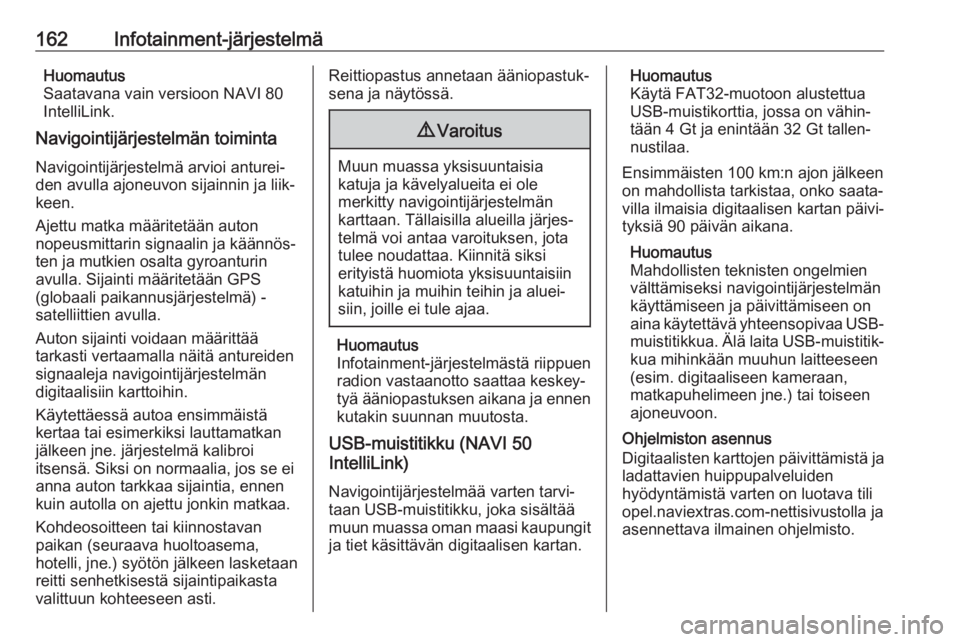
162Infotainment-järjestelmäHuomautus
Saatavana vain versioon NAVI 80
IntelliLink.
Navigointijärjestelmän toiminta
Navigointijärjestelmä arvioi anturei‐den avulla ajoneuvon sijainnin ja liik‐keen.
Ajettu matka määritetään auton
nopeusmittarin signaalin ja käännös‐
ten ja mutkien osalta gyroanturin
avulla. Sijainti määritetään GPS
(globaali paikannusjärjestelmä) -
satelliittien avulla.
Auton sijainti voidaan määrittää
tarkasti vertaamalla näitä antureiden
signaaleja navigointijärjestelmän
digitaalisiin karttoihin.
Käytettäessä autoa ensimmäistä
kertaa tai esimerkiksi lauttamatkan
jälkeen jne. järjestelmä kalibroi
itsensä. Siksi on normaalia, jos se ei
anna auton tarkkaa sijaintia, ennen
kuin autolla on ajettu jonkin matkaa.
Kohdeosoitteen tai kiinnostavan
paikan (seuraava huoltoasema,
hotelli, jne.) syötön jälkeen lasketaan
reitti senhetkisestä sijaintipaikasta
valittuun kohteeseen asti.Reittiopastus annetaan ääniopastuk‐
sena ja näytössä.9 Varoitus
Muun muassa yksisuuntaisia
katuja ja kävelyalueita ei ole
merkitty navigointijärjestelmän
karttaan. Tällaisilla alueilla järjes‐
telmä voi antaa varoituksen, jota
tulee noudattaa. Kiinnitä siksi
erityistä huomiota yksisuuntaisiin
katuihin ja muihin teihin ja aluei‐ siin, joille ei tule ajaa.
Huomautus
Infotainment-järjestelmästä riippuen
radion vastaanotto saattaa keskey‐
tyä ääniopastuksen aikana ja ennen kutakin suunnan muutosta.
USB-muistitikku (NAVI 50
IntelliLink)
Navigointijärjestelmää varten tarvi‐
taan USB-muistitikku, joka sisältää
muun muassa oman maasi kaupungit
ja tiet käsittävän digitaalisen kartan.
Huomautus
Käytä FAT32-muotoon alustettua
USB-muistikorttia, jossa on vähin‐
tään 4 Gt ja enintään 32 Gt tallen‐
nustilaa.
Ensimmäisten 100 km:n ajon jälkeen
on mahdollista tarkistaa, onko saata‐
villa ilmaisia digitaalisen kartan päivi‐
tyksiä 90 päivän aikana.
Huomautus
Mahdollisten teknisten ongelmien
välttämiseksi navigointijärjestelmän
käyttämiseen ja päivittämiseen on
aina käytettävä yhteensopivaa USB- muistitikkua. Älä laita USB-muistitik‐
kua mihinkään muuhun laitteeseen
(esim. digitaaliseen kameraan,
matkapuhelimeen jne.) tai toiseen
ajoneuvoon.
Ohjelmiston asennus
Digitaalisten karttojen päivittämistä ja
ladattavien huippupalveluiden
hyödyntämistä varten on luotava tili
opel.naviextras.com-nettisivustolla ja
asennettava ilmainen ohjelmisto.